Kamu bisa bertamasya ke seluruh dunia
tanpa meraup uang yang cukup banyak. Kita bisa mengunjunginya dengan
menggunakan aplikasi Google Earth yang merupakan aplikasi 3D yang
ditampilkan secara detail. Kita bisa mengetahui bentuk grafis lokasi
daerah yang anda inginkan di dunia ini.
Langsung aja langkah langkahnya sebagai berikut :
1. Download Software Google Earth
Bila kamu belum memiliki aplikasi google earth di PC atau laptop anda, maka hal pertama yang harus anda lakukan adalah mendownload software google earth yang dapat diperoleh melalui alamat http://earth.google.com
Bila kamu belum memiliki aplikasi google earth di PC atau laptop anda, maka hal pertama yang harus anda lakukan adalah mendownload software google earth yang dapat diperoleh melalui alamat http://earth.google.com
Melalui alamat tersebut anda bisa
men-download dua jenis software google earth. Salah satu disebut sebagai
google earth pro, dimana software ini adalah produk google earth yang
harus dibeli untuk memilikinya. Sementara dengan versi free, maka anda
bisa memprolehnya secara gratis.
2. Instalasi
Setelah selesai men-download software google earth, maka langkah selanjutnya yang harus dilakukan adalah menginstal software tersebut di PC ataupun di Laptop anda.
Setelah selesai men-download software google earth, maka langkah selanjutnya yang harus dilakukan adalah menginstal software tersebut di PC ataupun di Laptop anda.
3. Menggunakan
Setelah proses instalasi google earth sudah selesai dilakukan, maka saatnya tiba, yaitu mengunakan aplikasi google earth itu sendri. Adapun cara menggunakan google earth dapat dilakukan dengan mengetikkan alamat Anda dalam kotak “Fly to”, kemudian tekan “Enter” pada keypad dan Google Earth akan mencari ke lokasi tersebut. Anda kemudian akan melihat bagian atas atap rumah Anda dan apa pun di sekitar rumah Anda. Pergi ke mana saja di bumi ini. Cukup ketik lokasi dalam kotak “Fly to” dan klik “Enter”.
Setelah proses instalasi google earth sudah selesai dilakukan, maka saatnya tiba, yaitu mengunakan aplikasi google earth itu sendri. Adapun cara menggunakan google earth dapat dilakukan dengan mengetikkan alamat Anda dalam kotak “Fly to”, kemudian tekan “Enter” pada keypad dan Google Earth akan mencari ke lokasi tersebut. Anda kemudian akan melihat bagian atas atap rumah Anda dan apa pun di sekitar rumah Anda. Pergi ke mana saja di bumi ini. Cukup ketik lokasi dalam kotak “Fly to” dan klik “Enter”.
Ni aku beri gambaran bentuk navigasi dari Google Earth
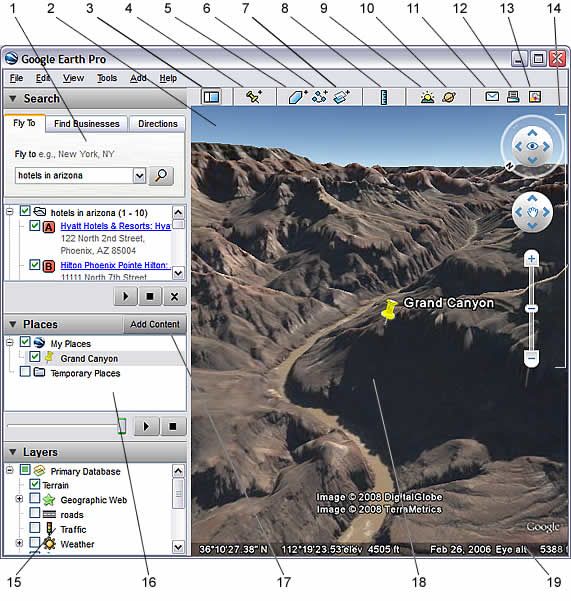
Penjelasan (sesuai nomor) antar muka Google Earth yang tampak seperti gambar diatas bisa dilihat di bawah ini :
- Panel Cari – Untuk mencari tempat dan arah serta mengelola hasil pencarian. Google Earth EC dapat menampilkan tab tambahan di sini.
- Ikhtisar peta – Untuk melihat perspektif tambahan di Earth.
- Sembunyikan/Tampilkan sidebar – Untuk menyembunyikan atau menampilkan sidebar (panel Cari, Tempat, dan Lapisan).
- Penanda tempat – Untuk menambahkan penanda tempat lokasi.
- Poligon – Untuk menambahkan poligon.
- Jalur – Untuk menambahkan jalur (garis atau beberapa garis).
- Hamparan Gambar – Untuk menambahkan hamparan gambar di Earth.
- Pengukur – Untuk mengukur jarak atau luas area.
- Matahari – Klik untuk menampilkan cahaya matahari di seluruh lanskap.
- Langit – Untuk melihat bintang, konstelasi, galaksi, planet, dan bulan.
- Email – Untuk mengirim tampilan atau gambar melalui email.
- Cetak – Untuk mencetak tampilan Earth aktif.
- Tampilkan di Google Maps – Untuk menayangkan tampilan aktif Google Maps di peramban web.
- Kontrol navigasi – Untuk memperbesar, melihat dan berkeliling (lihat di bawah ini).
- Panel Lapisan – Untuk menampilkan tempat menarik.
- Panel Tempat – Untuk mencari, menyimpan, mengatur, dan mengunjungi ulang penandaan tempat.
- Tambahkan Konten – Klik untuk mengimpor konten yang menari dari Galeri KML
- Penampil 3D – Untuk melihat globe beserta datarannya di jendela ini.
- Panel status – Untuk melihat koordinat, ketinggian, tanggal pencitraan dan status streaming.

Tidak ada komentar:
Posting Komentar